Kuinka sekoittaa ääni- ja videotiedostoja näillä online- ja offline-työkaluilla
Voit muuttaa tallentamiasi videoita luovemmin video- ja äänimikserin avulla. Joskus lisäämme siihen ääntä, koska haluamme tehdä videoistamme sydäntä lämmittävämpiä aina, kun ihmiset katsovat niitä. Jos olet myös henkilö, joka haluaa lisätä musiikkia videoleikkeihisi, jatka lukemista ääni- ja videomikseri online- ja offline-tilassa.

Osa 1. 5 parasta ääni- ja videomikserityökalua
Kokeilimme ja arvioimme suosituimman äänivideomikseriin verkossa ja offline-tilassa. Ja olemme keksineet nämä viisi musiikkivideomikserisovellusta kätevimpinä työkaluina, joita voit käyttää. Tutustu niihin ja katso, mikä sopii laitteellesi.
1. Vidmore Video Converter
Ääni- ja videotiedostojen sekoittaminen on erittäin mahdollista Vidmore Video Converter. Oletetaan, että olet aloittelija, eikä sinulla ole aiempaa tietoa äänen ja videon editoinnista. Siinä tapauksessa tämän työkalun intuitiivinen käyttöliittymä on täydellinen sinulle. Sinun ei tarvitse huolehtia sen muokkausominaisuuksista navigoinnista, koska voit tehokkaasti sekoittaa ääntä, videota ja valokuvia tällä työkalulla. Sen lisäksi voit myös parantaa videoita tai kuvia sen hallussa olevien sisäänrakennettujen suodattimien avulla. Jotta voit oppia sekoittamaan ääni- ja videotiedostoja tämän viestin kanssa, vilkaise alla olevaa vaiheiden luetteloa.
Vaihe 1: Aloitetaan. Hanki ohjelma napsauttamalla laitteellesi tarkoitettua latauspainiketta, olipa kyseessä Windows tai Mac. Seuraa seuraavaksi asennusta nopeasti, ja sen jälkeen voit nyt käynnistää työkalun.
Vaihe 2: Sen jälkeen on parempi tutustua työkalun käyttöliittymään. Kun sinulla on aiempaa tietoa musiikkivideomikserisovelluksesta, napsauta Lisää tiedostoja näytön vasemmassa yläosassa. Jos haluat nopeamman tavan, napsauta Plus kuvake keskimmäisessä käyttöliittymässä.
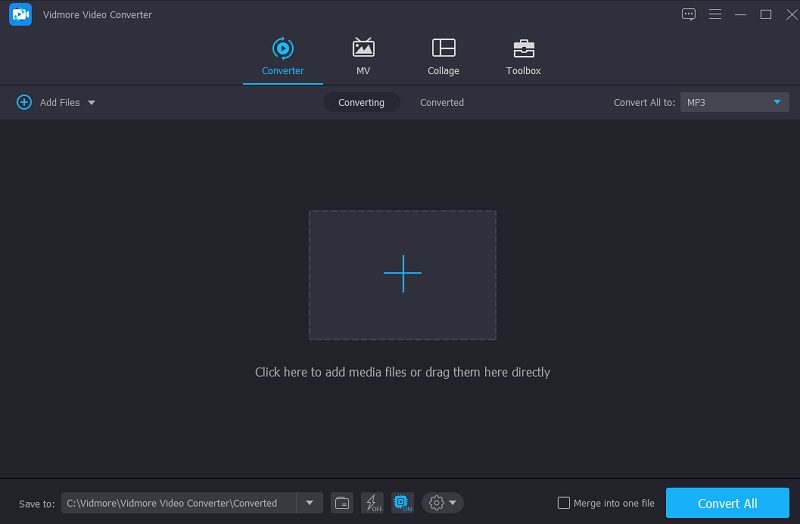
Vaihe 3: Kun olet ladannut videoleikkeet, voit nyt miksata tarvitsemaasi ääntä. Napsauta muokkauskuvaketta, joka on esitetty muodossa a Tähti. Kun olet muokkausosiossa, napsauta Ääni-välilehteä.

Sitten se ohjaa sinut kohtaan Audio -osio. Jos haluat sekoittaa äänen ja videon, napsauta Plus -kuvaketta alla ja valitse haluamasi ääni videoleikkeistä. Napsauta sen jälkeen OK -painiketta näytön oikeassa alakulmassa.
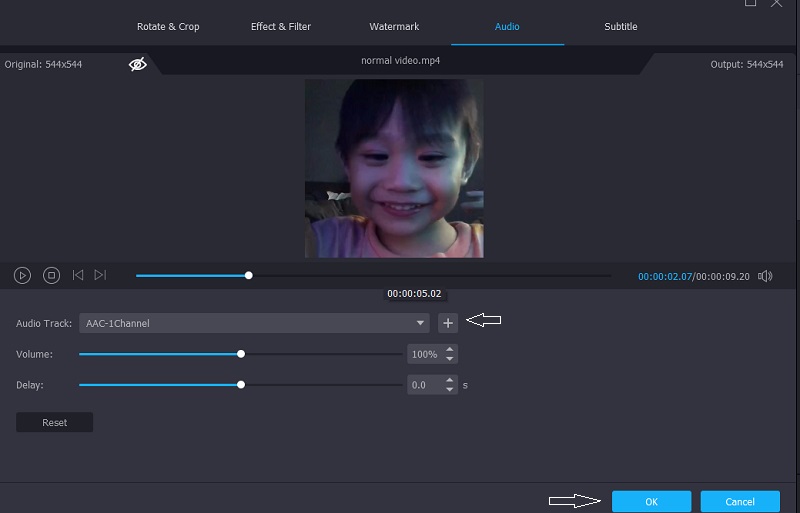
Vaihe 4: Lopuksi, kun olet sekoittanut äänen ja videon, napauta Muunna kaikki -painiketta näytön alaosassa ja odota, että tiedostosi muunnetaan. Ja siinä se! Voit nyt esittää videoleikkeesi äänen kanssa.
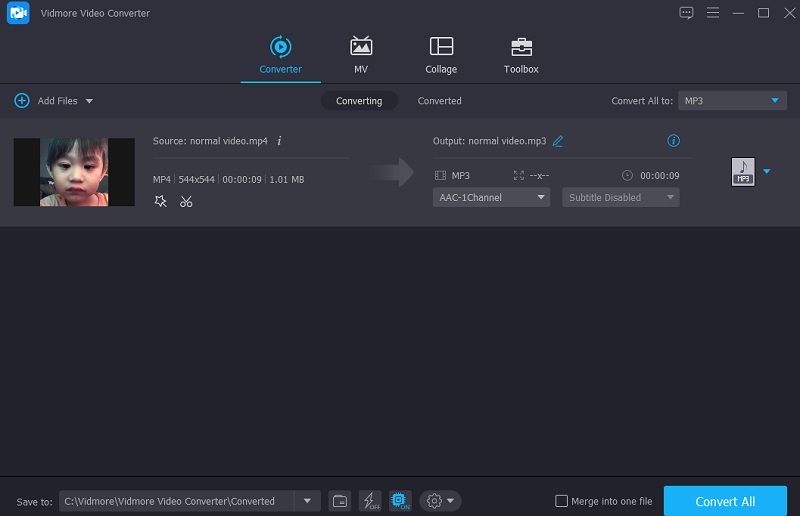
Plussat:
- Se käyttää innovatiivista tekniikkaa säilyttääkseen alkuperäisen kuvan ja äänen laadun.
- Se on yhteensopiva monien mediatyyppien kanssa, mukaan lukien MP4, AVI, MKV jne.
- Se toimii myös silloin, kun Internet-yhteyttä ei ole.
Haittoja:
- Tällä sivustolla ei ole mobiiliversiota.
2. Full Video Audio Mixer
Full Video Audio Mixer on myös loistava valinta, jos laitteesi on Windows-pohjainen tietokone. Tämän ohjelmiston käyttö on täysin ilmaista. Se luotiin ensisijaisesti yhdistämään ääni- ja videotiedostoja. Tämän musiikkivideon mikserityökalun avulla voit saada haluamiesi videoleikkeiden lähdön. Lisäksi voit tehdä yksinkertaisia muutoksia mediaasi, kuten tehostaa ääntä tietyllä tai suurella videosegmentillä ja tallentaa ne uutena tiedostona.
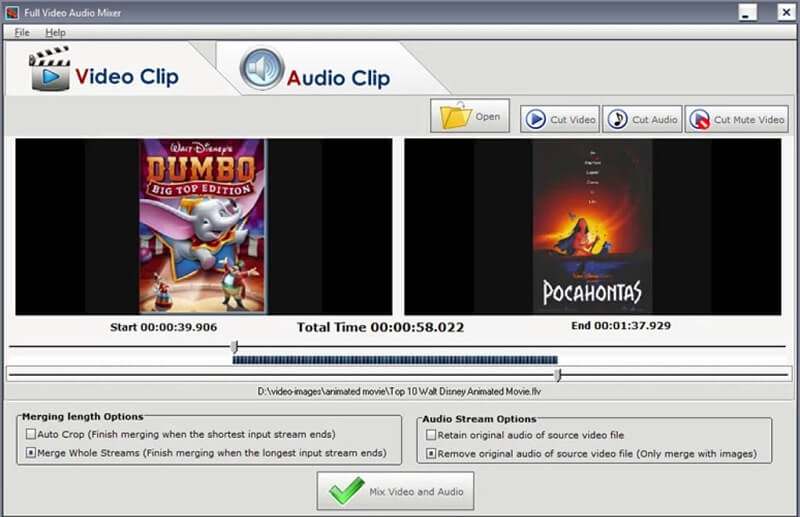
Plussat:
- Se on täysin ilmainen ladata ja käyttää.
- Se tukee monia erilaisia musiikki- ja videotiedostomuotoja.
Haittoja:
- Se on saatavana yksinomaan Windows-käyttäjille.
- Toimivuus on voimakkaasti rajoitettu.
3. Kapwing
Voit harkita Kapwingin käyttöä verkossa, jos etsit helppoa ratkaisua äänen lisäämiseen videomateriaaliisi. Voit käyttää tätä työkalua vain selaimessasi, et missään muussa laitteessa. Äänen ja videon miksauksen lisäksi se tukee myös erilaisia muokkaustehtäviä, kuten videoidesi tason säätämistä, leikkaamista, alkuperäisen äänen poimimista videoista ja lukuisten videoiden järjestämistä aikajanalla.
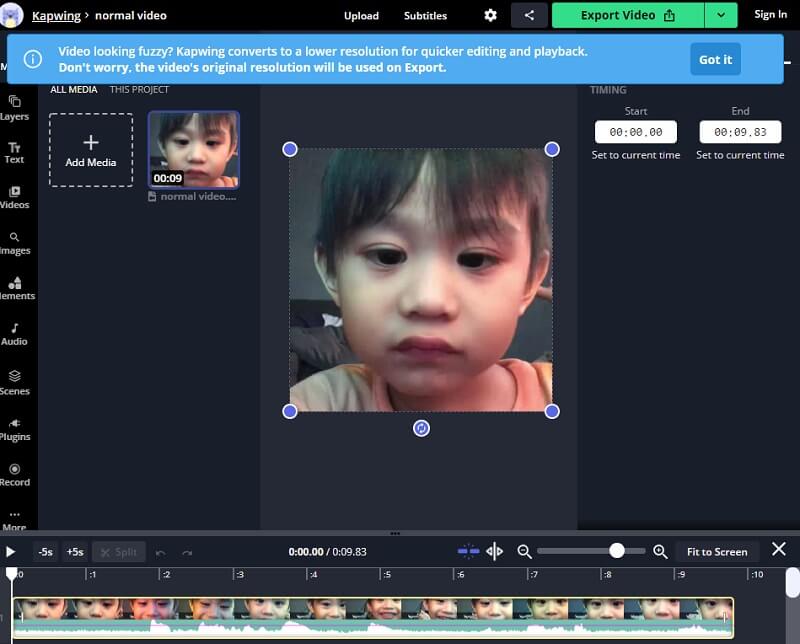
Plussat:
- Se ei laita vesileimoja videoleikkeihisi.
- Siinä ei ole mainoksia.
Haittoja:
- Se ei toimi hyvin aloittelijoilla.
- Sillä ei ole ohjelmistoversiota.
4. iMovie
Jos sinulla on huippuluokan laite, kuten Mac, ja haluat sekoittaa ääntä videoihisi, voit käyttää iMovie-sovellusta. Se on ohjelma, joka on todella tarkoitettu iOS- ja Mac-laitteille. iMovie for Mac on valmiiksi ladattu kirjastolla musiikkia ja äänitteitä, joita voit vapaasti sisällyttää tuotantoasi. Äänileikkeiden äänenvoimakkuutta voidaan myös säätää kokonaisen äänisekoituksen parantamiseksi. Äänellä tallennettujen videoleikkeiden äänenvoimakkuus voidaan myös sovittaa tällä tavalla.
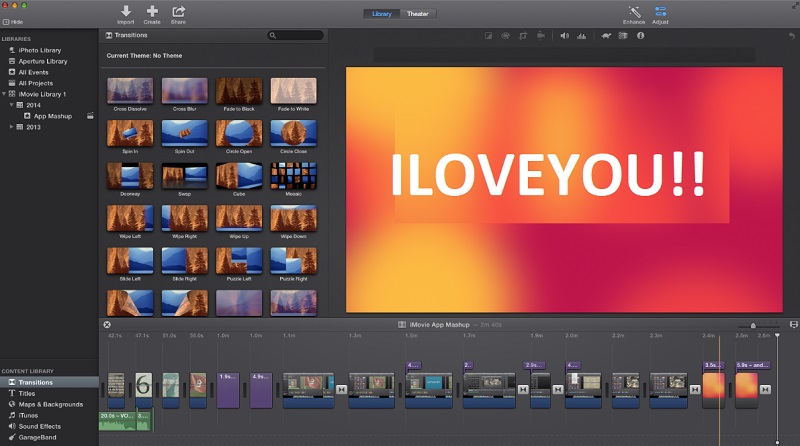
Plussat:
- Käyttöliittymä on helppokäyttöinen.
- Tarpeettomat tallenteet on helppo poistaa tallenteesta.
Haittoja:
- Rajoitettu mahdollisuus muokata otsikoita ja tekstiä
- Se voi olla hidasta käsiteltäessä suuria tiedostoja
5. Clideo
Toinen musiikkivideon mikserisovellus, jota voit käyttää verkossa, on Clideo. Jos haluat lisätä suosikkikappaleesi kuvattuun suosikkihetkeen, tämä selainpohjainen työkalu on loistava vaihtoehto sinulle. Tämä apuohjelma toimii vakioformaateissa, kuten MP3, WMA WAV, AVI ja monet muut.
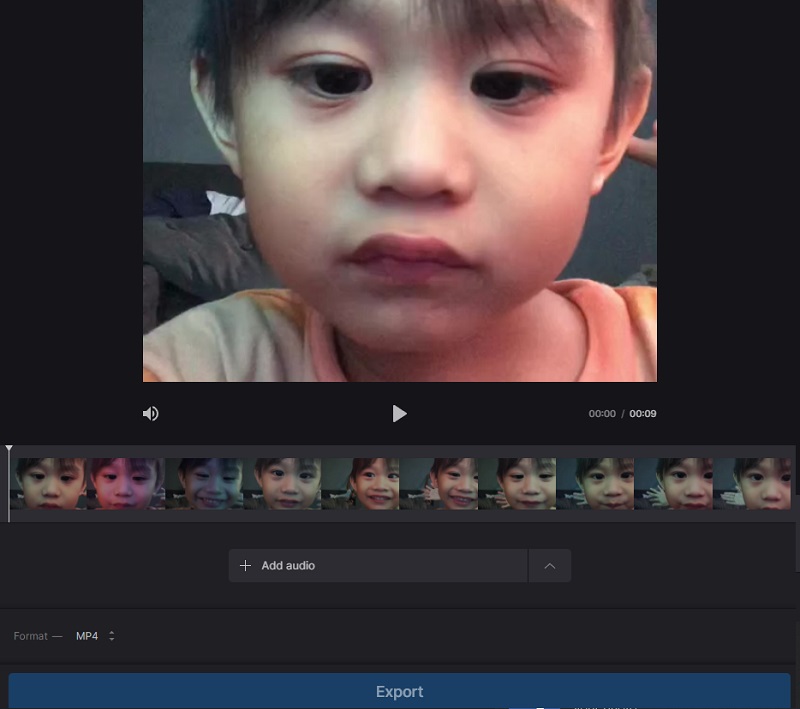
Plussat:
- Erittäin ystävällinen käyttöliittymä
- Runsaasti muokkaustyökaluja
Haittoja:
- Se ei toimi hyvin hitaalla internetyhteydellä.
Osa 2. Usein kysyttyä Audio Video Mixeristä
Kuinka yhdistän äänen ja videon VLC Androidissa?
Avaa ensin VLC-mediasoitin, valitse Media-valikko ja valitse sitten Avaa useita tiedostoja. Napsauta sitten Lisää lisätäksesi tiedostot, jotka haluat yhdistää Tiedosto-välilehteen. Napsauta sitten Toista-painiketta ja valitse valikosta Muunna. Nyt voit tallentaa komposiittivideosi mihin tahansa tietokoneellesi.
Kuinka yhdistät äänen ja videon iPhonessa?
Napauta Lisää media -painiketta projektisi aikajanalla. Siirry Ääni-kohtaan ja napsauta Ääniraitoja tutkiaksesi esiladattuja ääniraitoja. Kuuntele kappale napauttamalla sitä. Jos ääniraidat ovat tummemmat, lataa ne ensin ja esikatsele sitten. Napauta Lisää ääni -painiketta ääniraidan vieressä lisätäksesi sen projektiisi. iMovie käynnistää musiikin automaattisesti ja säätää sen projektin pituuden mukaan.
Miksi en voi ladata muokattua videota Clideo-sovellukseen?
Tämä johtuu siitä, että Clideo-sovelluksen tiedostokokorajoitus on 650 Mt. Tämän avulla on ehdotettu, että voit leikata tai leikata videoleikkeiden tarpeettomat osat.
Johtopäätös
Ylempi musiikkivideon mikserisovellukset ovat niitä, joita käyttäjät, jotka haluavat lisätä ääntä videoleikkeisiinsä, ovat kokeilleet. Olemme toimittaneet työkalut, jotka voit asentaa Maciin ja Windowsiin. Ilmoitimme myös verkkopohjaisen ääni-videomikserin. Jos olet kuitenkin aloittelija ja haluat sekoittaa ääntä, videota ja valokuvia, sinun on parempi valita Vidmore Video Converter.


